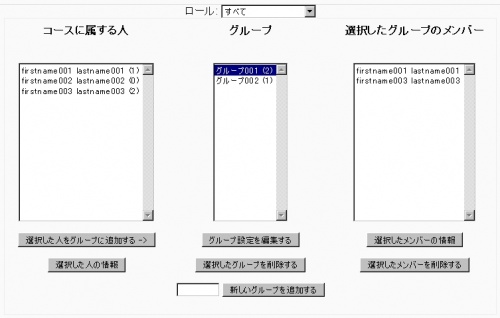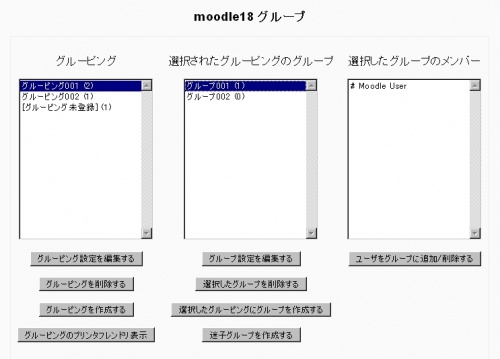「グループ」の版間の差分
Mitsuhiro Yoshida (トーク | 投稿記録) 編集の要約なし |
Mitsuhiro Yoshida (トーク | 投稿記録) (コミュニティー >> コミュニティ) |
||
| (同じ利用者による、間の15版が非表示) | |||
| 1行目: | 1行目: | ||
{{コース管理}} | {{コース管理}} | ||
==グループ管理== | ==グループ管理== | ||
| 15行目: | 13行目: | ||
それぞれのカラム下部には、そのカラムのオプションボタンがあります。 | それぞれのカラム下部には、そのカラムのオプションボタンがあります。 | ||
[[Image:manage_group.jpg|thumb| | [[Image:manage_group.jpg|thumb|500px|left|グループ管理ページ Moodle 1.7]] | ||
<br style="clear:both;"> | <br style="clear:both;"> | ||
新しいグループを作成するには、テキストボックスにグループ名を入力して「新しいグループを追加する」ボタンをクリックしてください。「グループ設定を編集する」ボタンを使用して、このグループに説明を追加することができます。 | |||
グループに参加者を追加するには、最初のカラムで参加者名を選択してください。参加者を複数選択するには、shiftまたはctrlボタンを併用してください。あなたが参加者を追加したいグループを中央のカラムで選択して、「選択した人をグループに追加する ->」ボタンをクリックしてください。 | |||
参加者をグループから削除するには、メンバーを表示するためグループを中央のカラムで選択して、削除したいメンバーを右側のカラム選択してください。「選択したメンバーを削除する」ボタンをクリックすると選択したメンバーが削除されます。 | |||
==複数グループ== | ==複数グループ== | ||
{{Moodle 1.6}} | {{Moodle 1.6}} | ||
Moodle 1.6では、参加者は複数のグループに属することができます。 | |||
==グループモード== | ==グループモード== | ||
下記の2つのレベルで、グループモードを設定することができます: | |||
* コースレベル - コースレベルで設定されたグループモードは、そのコースで定義される全活動に関するデフォルトモードです。[[設定|コース設定]]にて設定することができます。 | |||
* | * 活動レベル - グループに対応している活動では、それぞれ独自のグループモードを設定することもできます。 コースが「強制グループモード」に設定された場合、活動ごとに設定したグループモードは無視されます。この場合、コースページに設置された活動の隣に表示されるグループアイコン[[Image:Groupn.gif]]は、表示されません。 | ||
下記の3種類からグループモードを選択することができます: | |||
;グループなし | ;グループなし | ||
: | :サブグループはありません。全員が、1つの大きなコミュニティの一員です。 | ||
;分離グループ | ;分離グループ | ||
: | :それぞれのグループのメンバーは、そのグループ内のみ閲覧できます。他のグループを閲覧することはできません。 | ||
;可視グループ | ;可視グループ | ||
: | :それぞれのグループのメンバーは、そのグループ内で作業しますが、他のグループを閲覧することもできます。 | ||
==Moodle 1.8のグループ== | |||
{{Moodle 1.8}} | |||
Moodle 1.8で、様々なグループを階層構造で組織化する管理する「グルーピング」のコンセプトが導入されました。また、このアプローチはさらにパワフルで、グループを使用することは、もはや直感的なものだけではなくなることでしょう。例えば、教師は同じクラスを4つに分割して教えることができます。教師は4つのグルーピングを設定することができます (例 それぞれのセクションに1つ)。それぞれのセクションでは、教師はグルーピングの中のグループに様々な学生を割り当てることができます。学生をグループに割り当てるには、最初に教師は[[グルーピングの作成]]をして、グルーピングの中で[[グループを作成する]]必要があります。そして、[[ユーザをグループに割り当てる|ユーザをグループに割り当て]]ます。 | |||
[[Image:Groups_screenshot_18.jpg|500px|left|グループ管理ページ]] | |||
<br style="clear:both;"> | |||
ユーザが「ユーザをグループに追加/削除」ボタンをクリックした場合、グループに追加することのできる潜在的ユーザが一覧表示された「[[ユーザをグループに割り当てる|ユーザをグループに割り当て]]」ページに移動します。「グループに戻る」ボタンをクリックすることにより、元のページに戻ることができます。 | |||
===迷子グループ=== | |||
グループでは、グループ外のグループを作成することができます。擬似的なグループは「グルーピング未登録」と表示され、グルーピングに属していないすべてのグループが含まれます( 例 迷子グループ)。この機能は、前のバージョンまたは他のMoodleからのグループを処理するために提供されます。このインターフェースを使用して作成されたすべてのグループは、「グルーピング未登録」の中に作成されます。 | |||
==関連情報== | ==関連情報== | ||
2008年12月25日 (木) 17:14時点における最新版
グループ管理
グループ管理画面では、コースグループの教師および学生を割り当て・管理することができます。グループ管理画面には、3つのカラムがあります:
- コースに属する人 - グループに「割り当てられた参加者」と「割り当てられていない参加者」の両方の参加者です。
- グループ - このコースで利用できるグループ一覧です。
- 選択したグループのメンバー - グループを選択した場合、そのグループのメンバーがこのカラムに表示されます。
それぞれのカラム下部には、そのカラムのオプションボタンがあります。
新しいグループを作成するには、テキストボックスにグループ名を入力して「新しいグループを追加する」ボタンをクリックしてください。「グループ設定を編集する」ボタンを使用して、このグループに説明を追加することができます。
グループに参加者を追加するには、最初のカラムで参加者名を選択してください。参加者を複数選択するには、shiftまたはctrlボタンを併用してください。あなたが参加者を追加したいグループを中央のカラムで選択して、「選択した人をグループに追加する ->」ボタンをクリックしてください。
参加者をグループから削除するには、メンバーを表示するためグループを中央のカラムで選択して、削除したいメンバーを右側のカラム選択してください。「選択したメンバーを削除する」ボタンをクリックすると選択したメンバーが削除されます。
複数グループ
Moodle 1.6
Moodle 1.6では、参加者は複数のグループに属することができます。
グループモード
下記の2つのレベルで、グループモードを設定することができます:
- コースレベル - コースレベルで設定されたグループモードは、そのコースで定義される全活動に関するデフォルトモードです。コース設定にて設定することができます。
- 活動レベル - グループに対応している活動では、それぞれ独自のグループモードを設定することもできます。 コースが「強制グループモード」に設定された場合、活動ごとに設定したグループモードは無視されます。この場合、コースページに設置された活動の隣に表示されるグループアイコン
 は、表示されません。
は、表示されません。
下記の3種類からグループモードを選択することができます:
- グループなし
- サブグループはありません。全員が、1つの大きなコミュニティの一員です。
- 分離グループ
- それぞれのグループのメンバーは、そのグループ内のみ閲覧できます。他のグループを閲覧することはできません。
- 可視グループ
- それぞれのグループのメンバーは、そのグループ内で作業しますが、他のグループを閲覧することもできます。
Moodle 1.8のグループ
Moodle 1.8
Moodle 1.8で、様々なグループを階層構造で組織化する管理する「グルーピング」のコンセプトが導入されました。また、このアプローチはさらにパワフルで、グループを使用することは、もはや直感的なものだけではなくなることでしょう。例えば、教師は同じクラスを4つに分割して教えることができます。教師は4つのグルーピングを設定することができます (例 それぞれのセクションに1つ)。それぞれのセクションでは、教師はグルーピングの中のグループに様々な学生を割り当てることができます。学生をグループに割り当てるには、最初に教師はグルーピングの作成をして、グルーピングの中でグループを作成する必要があります。そして、ユーザをグループに割り当てます。
ユーザが「ユーザをグループに追加/削除」ボタンをクリックした場合、グループに追加することのできる潜在的ユーザが一覧表示された「ユーザをグループに割り当て」ページに移動します。「グループに戻る」ボタンをクリックすることにより、元のページに戻ることができます。
迷子グループ
グループでは、グループ外のグループを作成することができます。擬似的なグループは「グルーピング未登録」と表示され、グルーピングに属していないすべてのグループが含まれます( 例 迷子グループ)。この機能は、前のバージョンまたは他のMoodleからのグループを処理するために提供されます。このインターフェースを使用して作成されたすべてのグループは、「グルーピング未登録」の中に作成されます。